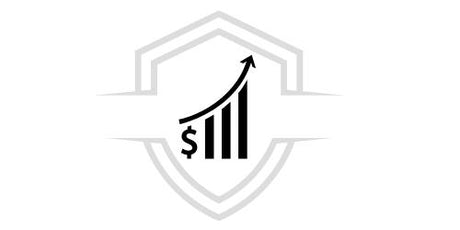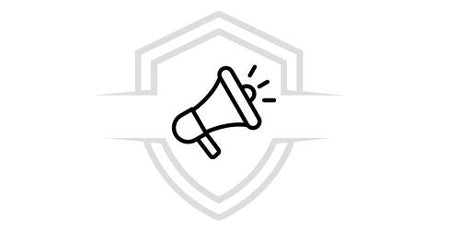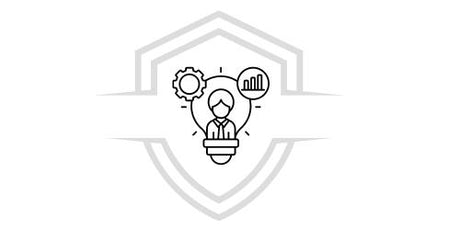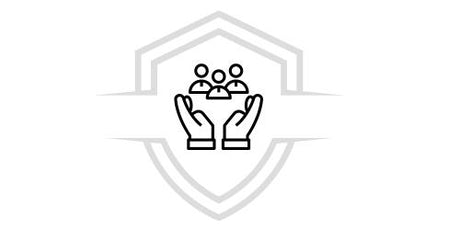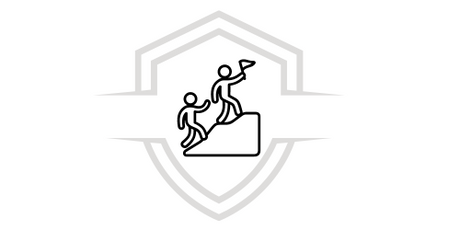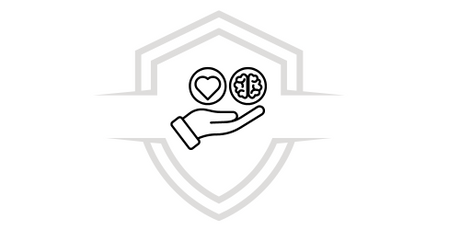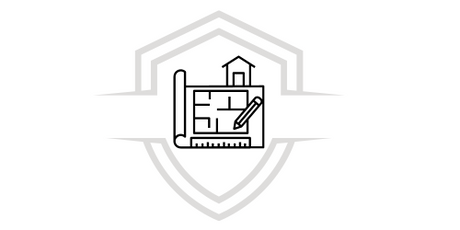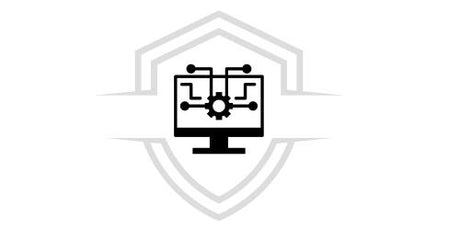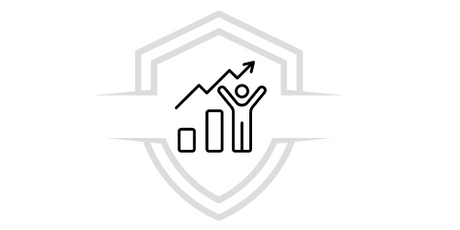Introducción
¿Te imaginas tener una inteligencia artificial de última generación directamente en tu editor de código favorito? Gracias a DeepSeek, ahora es posible integrar modelos avanzados de lenguaje como DeepSeek R1 en Visual Studio Code sin gastar un centavo.
En esta guía te enseñaremos cómo instalarlo, configurarlo y aprovechar todas sus funcionalidades para llevar tu productividad al siguiente nivel.
¿Qué es DeepSeek R1?
DeepSeek R1 es un modelo de inteligencia artificial de código abierto que compite con los mejores LLMs del mercado. Diseñado para tareas de programación, redacción y razonamiento, se ha convertido en una herramienta poderosa para desarrolladores y creadores de contenido .
Con capacidades similares a GPT-4 , este modelo destaca por ser gratuito y de alto rendimiento, lo que lo hace especialmente atractivo para profesionales que buscan soluciones económicas pero eficientes.
DeepSeek ha sido entrenado con billones de tokens y puede responder, corregir, completar y optimizar código en varios lenguajes, convirtiéndolo en una alternativa real para el día a día.
¿Por qué usar DeepSeek R1 en Visual Studio Code?
Integrar DeepSeek R1 en Visual Studio Code tiene múltiples ventajas:
- Gratis y de código abierto.
- Ideal para tareas de programación y generación de texto.
- Compatible con múltiples idiomas.
- Fácil de instalar con extensiones y terminales.
- Sin límites estrictos de uso como en otros servicios de pago.
Visual Studio Code es el entorno de desarrollo más utilizado en el mundo, y con DeepSeek , se convierte en una herramienta aún más potente para programadores, estudiantes y profesionales tecnológicos.
Paso a paso: Cómo instalar DeepSeek R1 en Visual Studio Code
1. Requisitos previos
Antes de comenzar, asegúrese de tener lo siguiente:
- Visual Studio Code instalado.
- Python 3.10 o superior.
- Node.js (para usar complementos relacionados).
- Docker (opcional, para usar el modelo localmente).
- Cuenta en Hugging Face (para obtener el modelo de DeepSeek ).
2. Clona el repositorio de DeepSeek
Abra la terminal de su equipo y ejecute:

Esto descargará los archivos necesarios para usar DeepSeek localmente o mediante API.
3. Configurar el entorno
Instale las dependencias necesarias con:

También puedes usar un entorno virtual si lo prefieres. Este paso es esencial para que DeepSeek R1 funcione correctamente en su entorno.
Cómo integrar DeepSeek R1 con Visual Studio Code
1. Instalar CodeGPT o CodeWhisperer
Para interactuar con el modelo desde Visual Studio Code, puedes usar extensiones como:
- CodeGPT: permite conectarse con APIs locales o en la nube.
- Continuar: otra opción poderosa con soporte para LLMs externos.
Configura la extensión para que punte a tu instancia local de DeepSeek (si lo corres localmente) o la API pública si decides usarla desde la nube.
2. Configurar la API
En el archivo .envo configuración de la extensión, coloque la ruta o clave correspondiente a su API de DeepSeek .
Esto permitirá enviar tus mensajes directamente desde VS Code.
Ejemplos de uso de DeepSeek R1
1. Autocompletado de código
Con la integración activa, puedes escribir funciones y dejar que DeepSeek R1 sugiera líneas completas. Por ejemplo:

Al escribir solo el nombre de la función, DeepSeek completará el resto basándose en el contexto.
2. Explicación del código
Selecciona un bloque de código, presiona clic derecho y elige "Explicar con IA".
DeepSeek generará una explicación paso a paso ideal para aprender o documentar.
3. Generación de scripts
¿Necesitas generar un script completo? Usa un mensaje como:
"Genera un script en Python para automatizar el envío de correos con SMTP."
En segundos, DeepSeek R1 te ofrece una solución funcional y editable.
Consejos para aprovechar al máximo DeepSeek R1
- Usa solicitudes claras y detalladas. Cuanto más sean específicas, mejores respuestas obtendrás.
- Prueba diferentes formatos: puedes usar listas, preguntas o pseudocódigo.
- Combínalo con extensiones como TabNine o GitHub Copilot (versión gratuita) para comparar resultados.
- Aprovecha los cuadernos de prueba en Hugging Face para probar el modelo antes de integrarlo.
¿Es seguro usar DeepSeek R1?
Sí, DeepSeek R1 es seguro si lo instalas desde fuentes confiables como Hugging Face. Si corres el modelo localmente, no necesitas enviar tus datos a terceros, lo cual es ideal para proyectos sensibles o confidenciales.
Recuerda siempre mantener tus dependencias actualizadas y usar entornos virtuales para evitar conflictos.

Como puedes ver, DeepSeek es una alternativa muy competitiva, especialmente si buscas una solución potente y gratuita.
Conclusión
Usar DeepSeek R1 en Visual Studio Code gratis es una forma inteligente de potenciar tu flujo de trabajo sin invertir en costosas herramientas. Desde autocompletado hasta generación de código y explicaciones detalladas, DeepSeek se adapta a diferentes necesidades técnicas.
Con esta guía paso a paso ya listo para instalarlo y estás comenzando a explorar sus posibilidades.
Si eres desarrollador, estudiante o entusiasta de la inteligencia artificial, integrar DeepSeek R1 en tu editor será una de las mejores decisiones de productividad que puedas tomar.
👉 ¡Explora nuestros cursos y lleva tu equipo al siguiente nivel!